win7文件夾顯示方式的更改教程
在win7系統(tǒng)中,用戶可以設(shè)置多種文件夾的顯示方式,任意挑選一個自己喜歡的文件夾顯示,我們還可以將一個文件夾顯示方式應(yīng)用到所有文件夾上,下面一起來看一下具體的設(shè)置方法吧。
win7怎么更改文件夾顯示方式1、首先我們隨便打開一個文件夾,在右上角可以更改顯示方式。
2、這里可以選中大圖標(biāo)小圖標(biāo),以及列表平鋪等不同的顯示方法,這里以“大圖標(biāo)”為例。
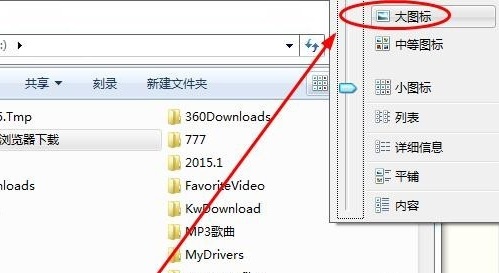
3、設(shè)置完大圖標(biāo)我們可以看到只是當(dāng)前文件夾變成了大圖標(biāo),其他的文件夾還是小圖標(biāo)。

4、沒有關(guān)系,回到設(shè)置大圖標(biāo)的文件夾,點擊左上角的“組織”,選擇“文件夾和搜索選項”
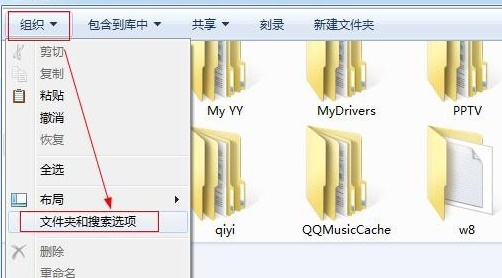
5、在文件夾選項中點擊“查看”,然后選擇“應(yīng)用到文件夾”
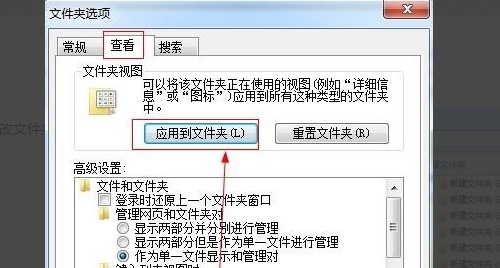
6、設(shè)置完成后,就可以看到所有的文件夾都變成大圖標(biāo)了。
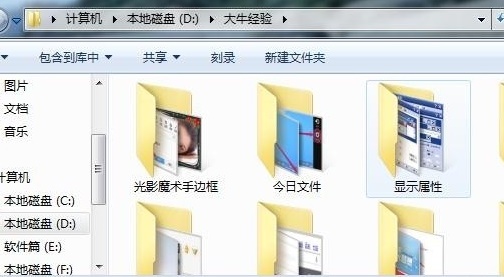
相關(guān)文章:win7文件夾菜單欄有啥 | win7文件夾加密設(shè)置教程
以上就是win7文件夾顯示方式的更改教程了,大家快去更改自己喜歡的文件夾顯示方式吧。想知道更多相關(guān)教程還可以收藏好吧啦網(wǎng)。
以上就是win7文件夾顯示方式的更改教程的全部內(nèi)容,望能這篇win7文件夾顯示方式的更改教程可以幫助您解決問題,能夠解決大家的實際問題是好吧啦網(wǎng)一直努力的方向和目標(biāo)。
相關(guān)文章:
1. 收到Win11推送了嗎?微軟要對Win11首個正式版強制升級了!2. Ubuntu 20.04.2 發(fā)布,包括中國版的優(yōu)麒麟3. 樹莓派64位系統(tǒng)安裝libjasper-dev顯示無法定位軟件包問題4. 微軟規(guī)劃提升 Win10 / Win11圖形和音頻驅(qū)動質(zhì)量5. 請盡快升級: Ubuntu 18.04 LTS 和 Linux Mint 19.x 發(fā)行版將于 4 月停止支持6. 蘋果macOS Ventura 13.3 首個 Public Beta 測試版本發(fā)布7. mac文本怎么添加快捷短語? mac電腦添加快捷文本短語的技巧8. 關(guān)于linux(ubuntu 18.04) 中idea操作數(shù)據(jù)庫失敗的問題9. 統(tǒng)信UOS怎么增加刪除字體? UOS系統(tǒng)添加移除字體的技巧10. Win11 USB接口不能用怎么辦? Win11電腦USB接口沒反應(yīng)的解決辦法
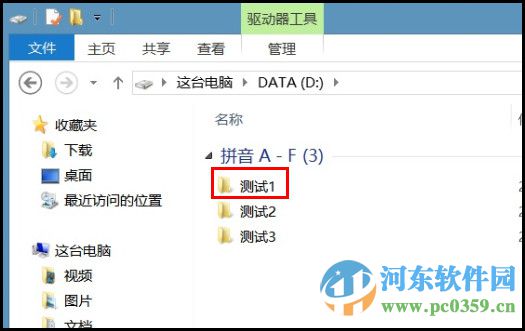
 網(wǎng)公網(wǎng)安備
網(wǎng)公網(wǎng)安備